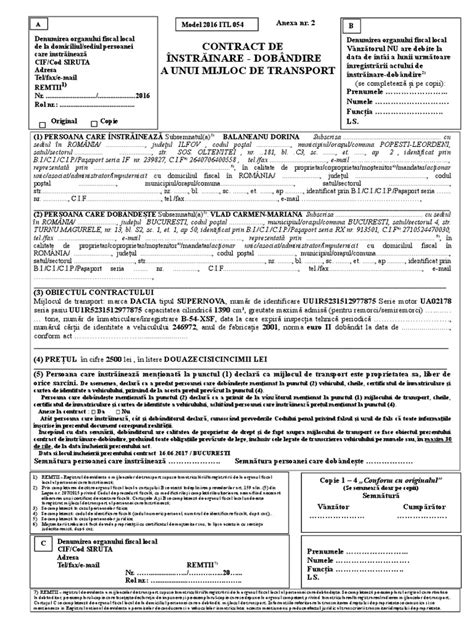Formula De Inmultire In Excel
Excel este una dintre cele mai populare și puternice aplicații de calcul tabelar utilizate în întreaga lume. Una dintre funcțiile de bază pe care o puteți folosi în Excel este formula de înmulțire. Această funcție vă permite să înmulțiți rapid două sau mai multe numere și să obțineți rezultatul dorit. În acest articol, vom explora modul în care puteți utiliza formula de înmulțire în Excel pentru a vă simplifica munca.
Cum să folosiți formula de înmulțire în Excel
Pentru a folosi formula de înmulțire în Excel, trebuie să urmați acești pași simpli:
- Introduceți numerele pe care doriți să le înmulțiți în celule diferite din foaia de calcul Excel.
- Selectați celula în care doriți să afișați rezultatul înmulțirii.
- Scrieți formula =NUMECELULA1*NUMECELULA2, înlocuind NUMECELULA1 și NUMECELULA2 cu adresele celulelor pe care doriți să le înmulțiți.
- Apăsați Enter pentru a obține rezultatul înmulțirii.
Exemplu practic
Să presupunem că doriți să înmulțiți numerele 5 și 10 în Excel. Pentru a face acest lucru, urmați acești pași:
- Introduceți numărul 5 într-o celulă (de exemplu A1) și numărul 10 în altă celulă (de exemplu B1).
- Selectați o altă celulă (de exemplu C1) în care doriți să afișați rezultatul înmulțirii.
- Scrieți formula =A1*B1 în celula C1.
- Apăsați Enter pentru a obține rezultatul înmulțirii, care ar trebui să fie 50.
Utilizarea funcției de înmulțire pentru mai multe numere
Dacă doriți să înmulțiți mai mult de două numere în Excel, puteți utiliza funcția de înmulțire pentru a face acest lucru. Iată cum:
- Introduceți numerele pe care doriți să le înmulțiți în celule diferite.
- Selectați o celulă în care doriți să afișați rezultatul.
- Scrieți formula =NUMECELULA1*NUMECELULA2*NUMECELULA3*… și așa mai departe, înlocuind NUMECELULA1, NUMECELULA2, NUMECELULA3 cu adresele celulelor corespunzătoare.
- Apăsați Enter pentru a obține rezultatul înmulțirii.
Aplicații practice ale formulei de înmulțire în Excel
Formula de înmulțire în Excel poate fi utilă într-o varietate de situații, cum ar fi calcularea prețurilor, a sumelor totale sau a procentelor. De exemplu, puteți utiliza formula de înmulțire pentru a calcula valoarea totală a unei facturi sau pentru a determina creșterea procentuală a vânzărilor. Cu o înțelegere solidă a modului de utilizare a acestei funcții în Excel, veți putea să economisiți timp și să eficientizați munca dumneavoastră.
Concluzie
Încheind, formula de înmulțire în Excel este o unealtă puternică pe care o puteți folosi pentru a efectua rapid operațiuni matematice în foile de calcul. Prin urmarea pașilor simpli descriși în acest articol, veți putea să utilizați cu ușurință această funcție și să vă îmbunătățiți eficiența în lucrul cu Excel. Nu ezitați să experimentați cu diferite situații și să vă familiarizați cu alte funcții matematice disponibile în Excel pentru a vă îmbunătăți abilitățile.
Ce părere aveți despre formula de înmulțire în Excel? Vă rugăm să lăsați un comentariu mai jos!
Formula Pentru Inmultire In Excel – Cursuri Online
26 nov. 2023 … Una dintre cele mai comune operații în Excel este înmulțirea celor două sau mai multe numere. În această postare de blog, vom explora formula … – goldensite.ro
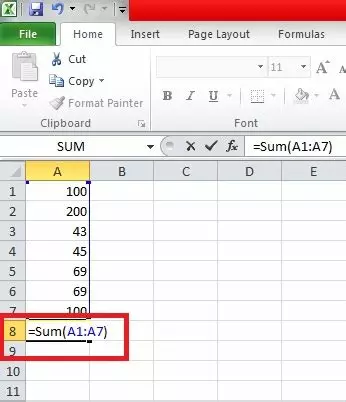
Formula De Inmultire In Excel
Formula De Inmultire In Excel Înmulțirea și împărțirea numerelor în Excel Rețineți doar că toate formulele din Excel încep cu semnul egal (=) și puteți utiliza bara de formule pentru a le crea. Înmulțirea numerelor. Să presupunem că … /a /p /p !– /wp:paragraph – /div !– /wp:column – !– wp:col – goldensite.ro
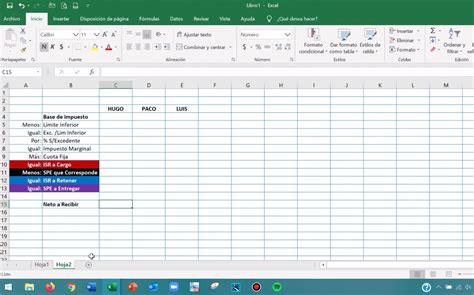
Formula Reducere Excel
Formula Reducere Excel: Simplificarea calculelor tale Excel este un program extrem de versatil și puternic folosit într-o varietate de domenii de la contabilitate și finanțe până la analiză de date și planificare. Una dintre caracteristicile esențiale ale Excel este capacitatea sa de a utiliza formu – goldensite.ro
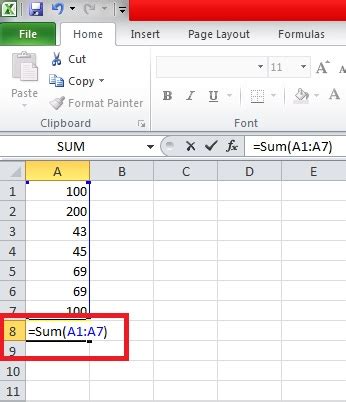
Ordinea în care Excel execută operațiile din formule – Asistență …
De exemplu, rezultatul formulei următoare este 11, deoarece Excel calculează înmulțirea înaintea adunării. Formula înmulțește 2 cu 3 și adună 5 la rezultat. = … – support.microsoft.com
Formula De Scadere In Excel
Formula De Scadere In Excel Excel este o aplicație extrem de utilă pentru gestionarea datelor și efectuarea de calcule complexe. Una dintre funcționalitățile de bază ale Excel-ului este utilizarea formulelor pentru a realiza operații matematice. În această postare de blog vom explora formula de scăd – goldensite.ro

Formula Adunare Excel
Formula Adunare Excel Excel este un program de calcul tabelar extrem de popular utilizat într-o varietate de domenii de la contabilitate și finanțe la analiza datelor și planificarea proiectelor. Una dintre cele mai frecvent utilizate funcții în Excel este funcția de adunare care permite adunarea ra – goldensite.ro
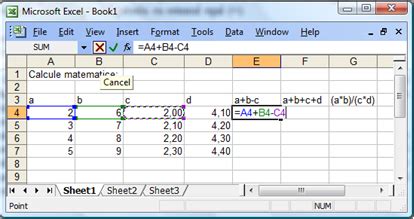
Functie Inmultire Excel
Functie Inmultire Excel Bine ai venit pe blogul nostru! Astăzi vom discuta despre funcția de înmulțire din Excel și cum o poți utiliza eficient pentru a realiza calcule matematice rapide și precise. 1. Ce este funcția de înmulțire Excel? Funcția de înmulțire este una dintre cele mai fundamentale fun – goldensite.ro
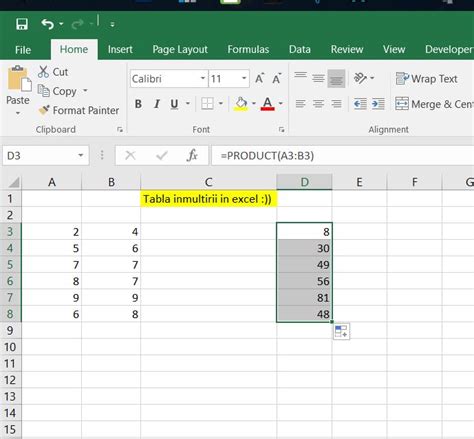
Formula Diferenta Excel
Formula Diferenta Excel Excel este un program puternic pentru gestionarea și analizarea datelor. Una dintre funcțiile sale cheie este formula Diferenta care vă permite să calculați diferența dintre două valori sau între două celule într-un mod rapid și eficient. Corp principal 1. Ce este formula Dif – goldensite.ro
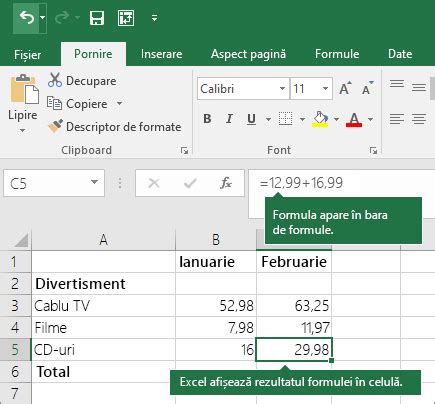
23. Introducerea unei formule simple într-o celulă
Una din funcţiile importante ale programului de calcul tabelar Microsoft Excel … înmulţire (*), împărţire (/), ridicare la putere … În celula F5 s-a calculat … – www.competentedigitale.ro